Tässä oppaassa käsitellään laajennusskriptiä, joka tuottaa kaikki InDesign-dokumentin kuvat tekstitiedostona, jossa kerrotaan polku, leveys, korkeus jne.
Tähän Martti Fischer on tehnyt erittäin hienon skriptin. Se tarjoaa tiedostonimen polun, leveyden/korkeuden, pysty- ja vaakasuuntaisen skaalauksen sekä jopa lisävaroituksen, jos pysty- ja vaakasuuntaiset skaalaukset eivät vastaa toisiaan.
Vaihe 1
Tämä skripti on melko pitkä ja voit kopioida sen suoraan täältä.
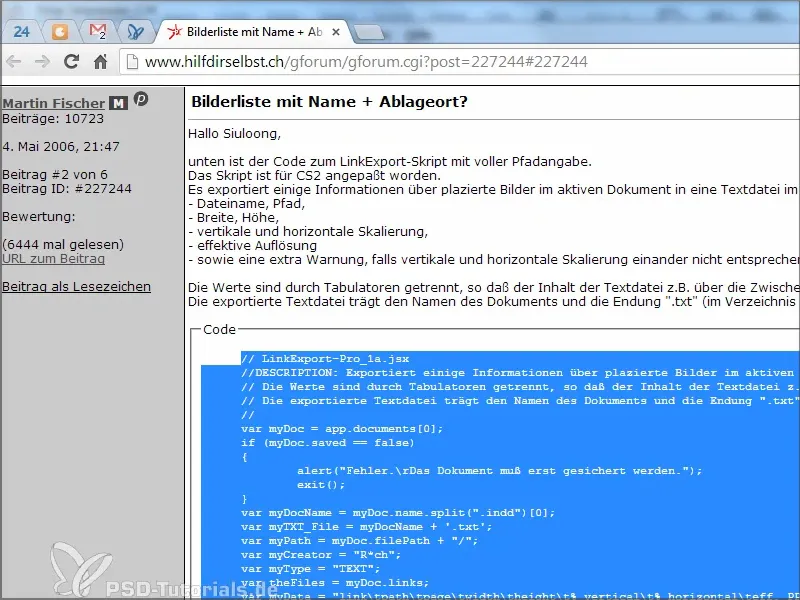
Tässä vaiheessa suuri kiitos Martti Fischerille tämän tarjoamisesta.
Vaihe 2
Tiedostopolussa "Scripts Panel" -osioon luon uuden tiedoston ja kopioin sen sisälle Ctrl+V -toiminnolla skriptin. Tallennan sen nimellä "bilder.jsx".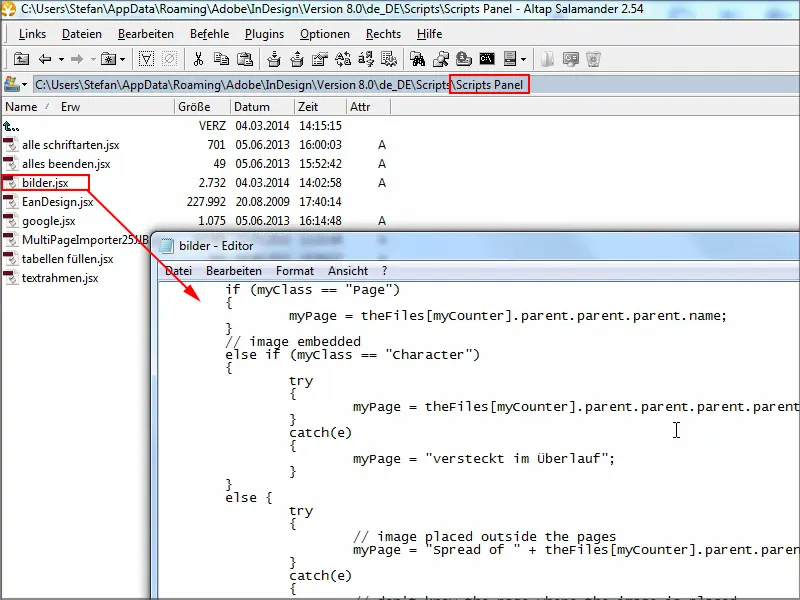
Vaihe 3
Siirry sitten InDesigniin. Avatussa dokumentissa on oltava tallennettuna, ja sitten Scripts-paneelista löytyy skripti "bilder".
Kun kaksoisnapsautat sitä, saat pienen varoituksen, johon vastaat OK - ja siinä se.
Mutta missä ovat tiedot?
Aivan yksinkertaista: Tallennetun asiakirjan kohdalla luodaan tekstitiedosto, jota voi heti tarkastella.
Mutta nimeän sen nopeasti uudelleen .csv-muotoon, jotta se näkyy paremmin ohjelmassani..webp)
Vaihe 4
Täältä löytyvät tiedot: linkki ja koko polku, jotta tiedän, missä tiedosto sijaitsee. Sen lisäksi, missä sivulla kuva on, korkeus ja leveys, käytetty skaalaus, kaikki kauniisti suhteessa. Ja sitten tietysti vielä resoluutio.
Tämä on käytännöllistä, koska virheet voi löytää nopeasti.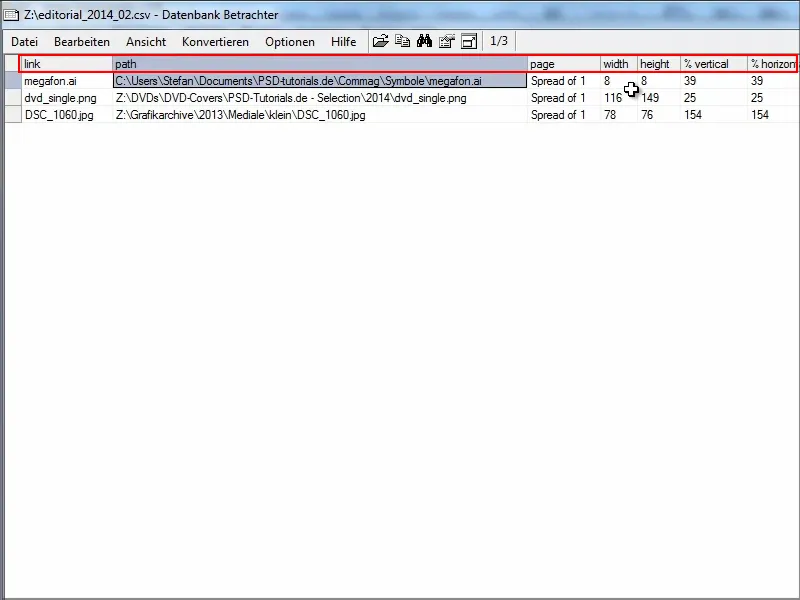
Vaihe 5
Olen ottanut yhteyttä Martti Fischeriin, ja hän on huomauttanut minulle, että skriptiä on saatavilla paremmassa versiossa osoitteessa hilfdirselbst.ch.
Täällä listataan muun muassa mitat ja käytetty värimuoto.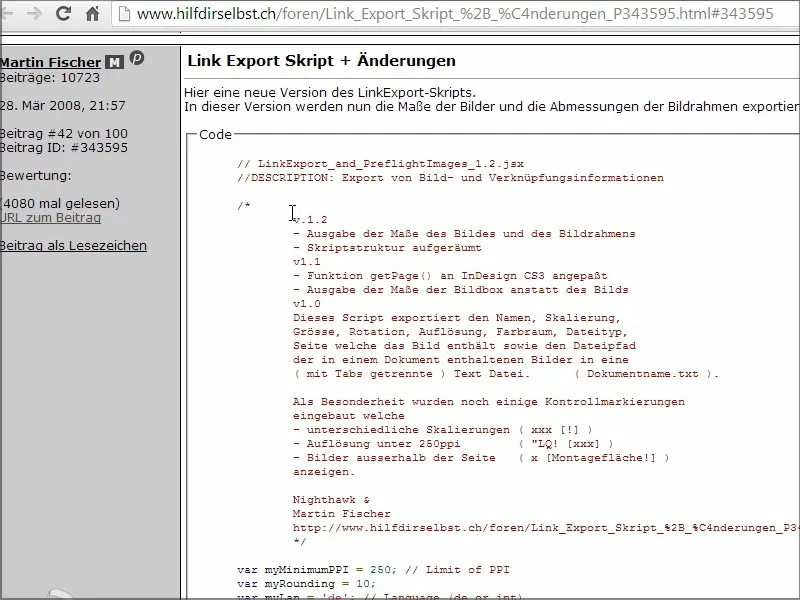
Vaihe 6
Lisään uuden koodin tähän uuteen tiedostoon "bilder2.jsx" ja tallennan sen Ctrl+S-toiminnolla..webp)
Vaihe 7
InDesignissä "bilder2" on jo Scripts-paneelissa.
Kaksoisnapsauttamalla sitä ei näytä tapahtuvan mitään.
Tiedosto on tallennettu samassa paikassa kuin InDesign-tiedosto. Kaksoisnapsauttanut sitä F3 - näen esikatselun.
Täällä näet esimerkiksi varoituksen, että pysty- ja vaakasuunta eivät vastaa toisiaan. Olen ilmeisesti skaalannut väärin.
Muita nähtävissä olevia tietoja ovat reunaleveys ja kuvan koko, onko mahdollisesti eroa, näet myös kiertokulman, resoluution ja ennen kaikkea valitun värimaailman.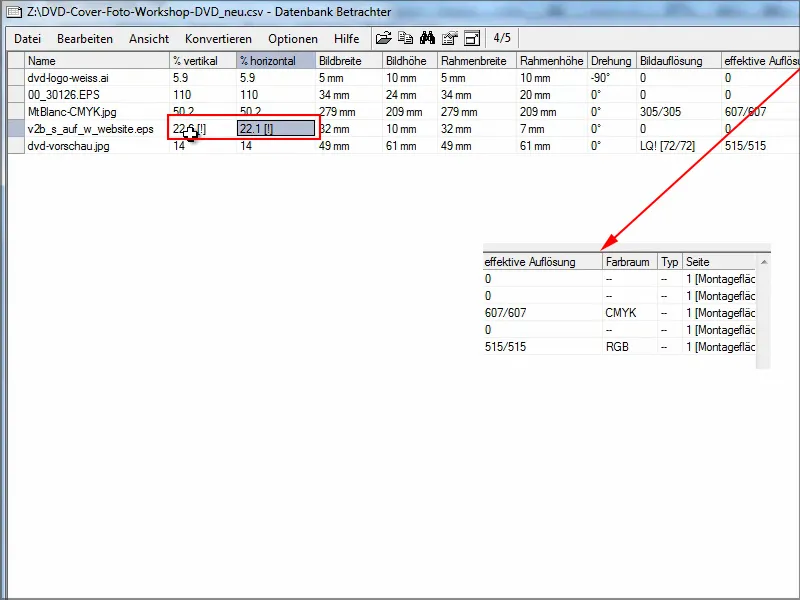
Laajennettu skripti on luonnollisesti vielä parempi kuin aikaisempi.
Toivottavasti tästä vinkistä on hyötyä kaikille, jotka tarvitsevat nopeasti yleiskuvan käytetyistä kuvista InDesign-dokumentissa. Lisäksi tällä tavalla voi nopeasti havaita virheitä.
Nauti siitä!


